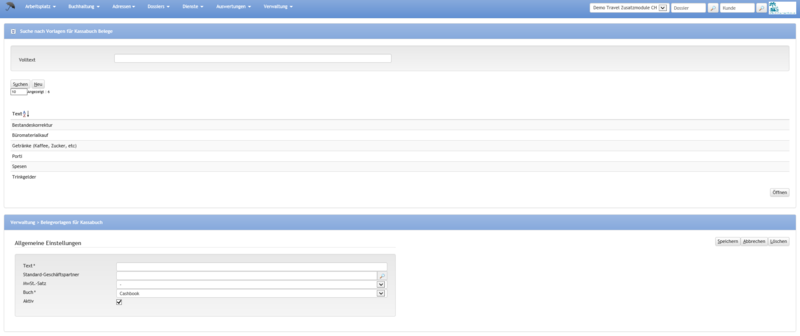Belegvorlagen für Kassabuch: Unterschied zwischen den Versionen
Lilian (Diskussion | Beiträge) K |
Lilian (Diskussion | Beiträge) K (→Bestehende Belegvorlage editieren) |
||
| Zeile 89: | Zeile 89: | ||
== Bestehende Belegvorlage editieren == | == Bestehende Belegvorlage editieren == | ||
| − | Über die [[ | + | Über die [[Benutzeroberfläche|Suchfunktion ]] kann nach einer bereits bestehenden Belegvorlage gesucht werden. Mittels Doppelklick wird die Belegvorlage geöffnet. Anschliessend können die entsprechenden Felder editiert und die Änderungen gespeichert werden. |
== Löschen einer bestehenden Belegvorlage == | == Löschen einer bestehenden Belegvorlage == | ||
Version vom 26. Februar 2014, 14:12 Uhr

 Für das Aufrufen dieser Seite ist die entsprechende Berechtigungsstufe notwendig.
Für das Aufrufen dieser Seite ist die entsprechende Berechtigungsstufe notwendig.
Inhaltsverzeichnis
Übersicht
Um Dossierunabhängige Ein- und Auszahlungen für den Benutzer so einfach wie möglich zu gestalten, können Belegvorlagen im Menüpunkt 'Verwaltung - Belegvorlagen für Kassabuch' erfasst werden.
Layout
Benutzeroberfläche
Bereich Konto Suche
Buttons:
| Suchen | Detaillierte Informationen zur Suche in Umbrella.net befinden sich hier: Suchfunktionen in Umbrella.net |
| Neu | Über den Button 'Neu' wird eine neue Vorlage erstellt. |
Bereich Suchresultate
Falls nach Vorlagen für Kassabelege gesucht wurde, werden hier die Suchresultate angezeigt.
Bereich Allgemeine Einstellungen
| Feld | Beschreibung |
|---|---|
| Text | Hier wird der Titel der Belegvorlage erfasst |
| Standard-Geschäftspartner | Standardmässig wird hier die eigene Agentur eingetragen. |
| MwSt.-Satz | Hier wird ein Standard-MwSt.-Satz hinterlegt, dieser kann aber bei einer Buchung mit dieser Vorlage noch abgeändert werden. |
| Buch | Falls mit mehreren Cashbooks gearbeitet wird kann hier mittels Dropdown-Menu das gewünschte Cashbook ausgewählt werden.
Informationen dazu hier. |
| Aktiv | Ist das Häkchen gesetzt, so ist die Vorlage aktiv und kann für Buchungen verwendet werden. |
| Auto-balancing |
Register CHF EUR USD GBP
| Feld | Beschreibung |
|---|---|
| Sollkonto | Pro Filiale kann das Standard Sollkonto zugeordnet werden |
Arbeitsabläufe / Prozesse
Neue Belegvorlage erfassen
Mittels Klick auf den Button 'Neu' wird eine neue Belegvorlage erfasst. Die detaillierte Beschreibung zu den einzelnen Feldern befindet sich hier: Beschreibung der Felder.
Bestehende Belegvorlage editieren
Über die Suchfunktion kann nach einer bereits bestehenden Belegvorlage gesucht werden. Mittels Doppelklick wird die Belegvorlage geöffnet. Anschliessend können die entsprechenden Felder editiert und die Änderungen gespeichert werden.
Löschen einer bestehenden Belegvorlage
Über die Suchfunktion kann nach einer bereits bestehenden Belegvorlage gesucht werden. Mittels Doppelklick wird die Belegvorlage geöffnet. Über den Button 'Löschen' kann die Belegvorlage anschliessend gelöscht werden.